Fコード親展ボックスで受信する
Fコード親展ボックスとは、他の人に内容を見られることなくファクスを受信できる私書箱のような機能です。親展ボックスに受信した文書は本機で印刷できるほか、あらかじめ登録した宛先に配信できます。配信される文書には発信元名称(印字用)は付加されません。
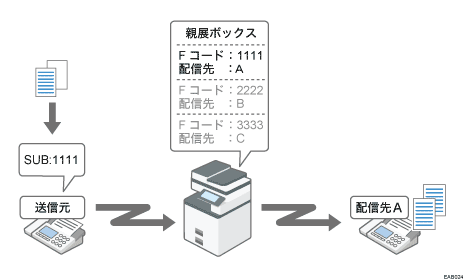
親展ボックスで受信するには、親展ボックスに登録したFコード(SUB)をファクスの送信元に知らせておきます。Fコード(SUB)が一致するとき、その親展ボックスに文書が振り分けられます。
Fコード親展ボックスを開設する(設定画面のタイプ:標準)
親展ボックスにファクスを受信するため、親展ボックスを開設し、Fコード(SUB)を登録します。
 ホーム画面で[設定]を押す。
ホーム画面で[設定]を押す。
 設定画面で[ファクス設定]を押す。
設定画面で[ファクス設定]を押す。

 [受信設定]
[受信設定] [Fコードボックス設定]
[Fコードボックス設定] [Fコードボックス登録/変更/消去]と押し、Fコードボックス登録/変更/消去画面を表示する。
[Fコードボックス登録/変更/消去]と押し、Fコードボックス登録/変更/消去画面を表示する。
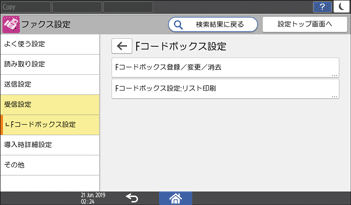
 [登録]を押す。
[登録]を押す。
 [親展ボックス]を選択して、Fコード、ボックス名、パスワード、配信先を設定する。
[親展ボックス]を選択して、Fコード、ボックス名、パスワード、配信先を設定する。
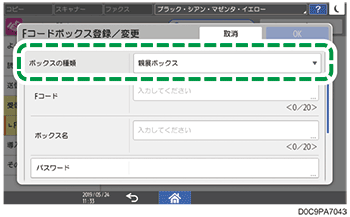
Fコード:設定は必須です。入力できる文字は、半角で最大20桁、0~9、♯、*、スペースです。1桁目はスペースを入力できません。
ボックス名:設定は必須です。入力できる文字は、最大20桁、漢字、ひらがな、カタカナ、0~9、記号です。
パスワード:親展ボックスへのアクセスを制限するときに設定します。入力できる文字は、Fコードと同じです。パスワードを登録すると、ボックス名の前に錠マーク(
 )が表示されます。
)が表示されます。配信先:受信文書を配信するときに指定します。
配信先を指定しないときは、受信文書は親展ボックスに蓄積されます。
セキュリティー:配信先にインターネットファクス宛先またはメール宛先を指定したときに、メールをより安全に送信するために暗号化や署名を設定できます。
転送ファイル形式:配信先がメール宛先またはフォルダー宛先のとき、配信文書のファイル形式を設定できます。
 [OK]を押す。
[OK]を押す。
 設定が終わったら、[ホーム](
設定が終わったら、[ホーム]( )を押す。
)を押す。

[ファクス設定]
 [受信設定]
[受信設定] [Fコードボックス設定]
[Fコードボックス設定] [Fコードボックス設定:リスト印刷]でFコードボックスリストを印刷し、本機に設定済みのFコードボックスの一覧を確認できます。相手先にFコードを知らせるときに便利です。
[Fコードボックス設定:リスト印刷]でFコードボックスリストを印刷し、本機に設定済みのFコードボックスの一覧を確認できます。相手先にFコードを知らせるときに便利です。
Fコード親展ボックスを開設する(設定画面のタイプ:従来)
親展ボックスにファクスを受信するため、親展ボックスを開設し、Fコード(SUB)を登録します。
 ホーム画面で[設定]を押す。
ホーム画面で[設定]を押す。
 設定画面で[本体機能設定]を押す。
設定画面で[本体機能設定]を押す。

 [ファクス設定]
[ファクス設定] [基本設定]タブ
[基本設定]タブ  [Fコードボックス設定]と押し、Fコードボックス設定画面を表示する。
[Fコードボックス設定]と押し、Fコードボックス設定画面を表示する。
 [登録/変更]が選択されていることを確認し、[*未登録]を押す。
[登録/変更]が選択されていることを確認し、[*未登録]を押す。
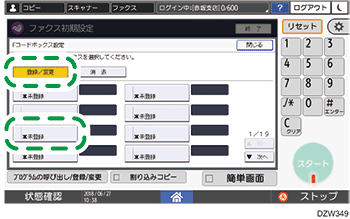
 [親展ボックス]を押し、ボックス名称を入力して、[OK]を押す。
[親展ボックス]を押し、ボックス名称を入力して、[OK]を押す。
 親展ボックス設定画面で、ボックスのFコード、パスワード、配信先を設定する。
親展ボックス設定画面で、ボックスのFコード、パスワード、配信先を設定する。
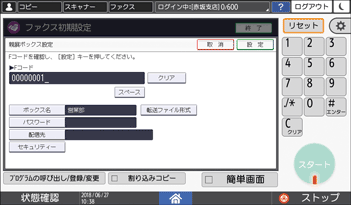
Fコード:設定は必須です。入力できる文字は、半角で最大20桁、0~9、♯、*、スペースです。1桁目はスペースを入力できません。
パスワード:親展ボックスへのアクセスを制限するときに設定します。入力できる文字は、Fコードと同じです。パスワードを登録すると、ボックス名の前に錠マーク(
 )が表示されます。
)が表示されます。配信先:受信文書を配信するときに指定します。
配信先を指定しないときは、受信文書は親展ボックスに蓄積されます。
セキュリティー:配信先にインターネットファクス宛先またはメール宛先を指定したときに、メールをより安全に送信するために暗号化や署名を設定できます。
 [設定]を押す。
[設定]を押す。
 設定が終わったら、[ホーム](
設定が終わったら、[ホーム]( )を押す。
)を押す。

[ファクス設定]
 [基本設定]タブ
[基本設定]タブ  [Fコードボックス設定:リスト印刷]でFコードボックスリストを印刷し、本機に設定済みのFコードボックスの一覧を確認できます。相手先にFコードを知らせるときに便利です。
[Fコードボックス設定:リスト印刷]でFコードボックスリストを印刷し、本機に設定済みのFコードボックスの一覧を確認できます。相手先にFコードを知らせるときに便利です。
F コード親展ボックスに受信した文書を印刷する
Fコード親展ボックスに親展受信すると、ファクスランプが点灯し、ホーム画面のファクス受信文書ウィジェットに「親展受信あり」と表示されます。
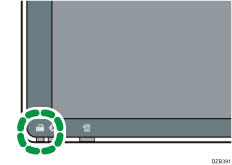
また、親展通知レポートが印刷されます。

 ホーム画面で[ファクス]を押す。
ホーム画面で[ファクス]を押す。
 ファクス画面で[ファクス受信]を押す。
ファクス画面で[ファクス受信]を押す。
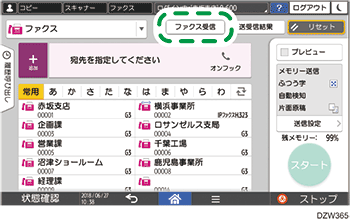
 [Fコード親展ボックス受信文書の印刷]を押す。
[Fコード親展ボックス受信文書の印刷]を押す。
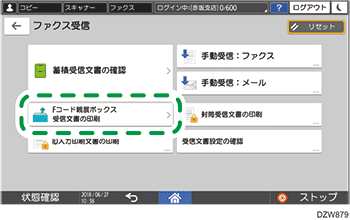
 ボックス内の受信文書を印刷するFコード親展ボックスを選択し、[スタート]を押す。
ボックス内の受信文書を印刷するFコード親展ボックスを選択し、[スタート]を押す。
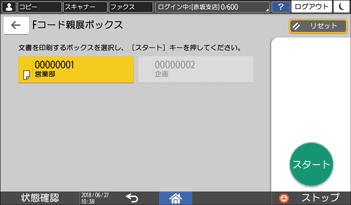
パスワードが設定されているときは、ボックスを選択したあと、パスワードを入力して[OK]を押します。
印刷した文書は自動的に消去されます。
